编者按:本文所面向的是初次接触电脑的网友。对于绝大多数初次接触电脑的用户来说,为了更好的使用电脑,自己独立的安装操作系统是必不可少的。笔者希望通过本文能够帮助初次接触电脑的用户达成独立安装的目的。考虑到目前Windows XP系统所占据的主流地位,所以本文以系统的安装为例。
在安装系统之前,我们需要进行一些相关的设置,例如:BIOS启动项的调整,分区的调整以及格式化等等。正所谓“磨刀不误砍柴功”,正确、恰当的调整这些设置将为我们顺利安装系统,乃至日后方便的使用系统打下良好的基础。
第一步:BIOS启动项调整
在安装系统之前首先需要在BIOS中将光驱设置为第一启动项。进入BIOS的方法随不同BIOS而不同,一般来说有在开机自检通过后按Del键或者是F2键等。进入BIOS以后,找到“Boot”项目,然后在列表中将第一启动项设置为CD-ROM即可(如图1所示)。关于BIOS设置的具体步骤,请参考说明书。

图1 调整BIOS启动项
在BIOS将CD-ROM设置为第一启动项之后,重启电脑之后就会发现如图2所示的“boot from CD”提示符。这个时候按任意键即可从光驱启动系统。
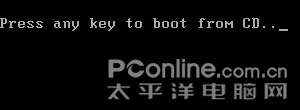
图2 Boot from CD
第二步:选择系统安装分区
从光驱启动系统后,我们就会看到如图3所示的安装欢迎页面。在这里按下Enter键来继续进入下一步安装进程。
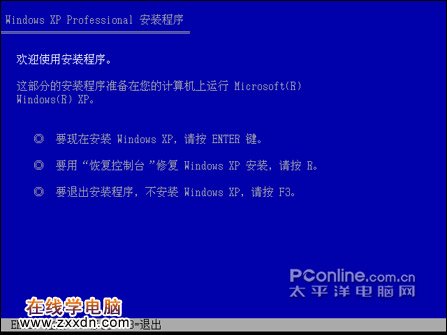
图3 安装欢迎页面
接着我们就会看到Windows的用户许可协议页面了(如图4所示)。当然,这是由微软所拟定的,普通用户是没有办法同微软来讨价还价的。所以这里我们就老老实实的按“F8”来继续安装。
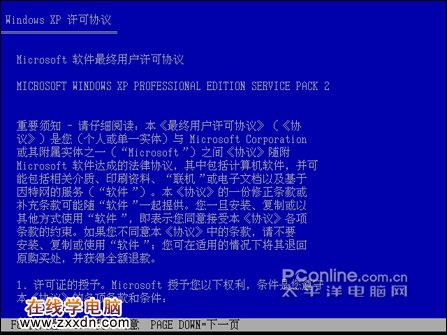
图4 用户许可协议
现在才真正到了选择系统安装分区的时候了(如图5所示),不过由于这里的硬盘还没有进行分区,所以首先要进行分区。当然,如果电脑上的硬盘是全新的话,也是要先进行分区的。按“C”键进入硬盘分区划分的页面。如果已经分好区的话,那就不用再进行分区了。
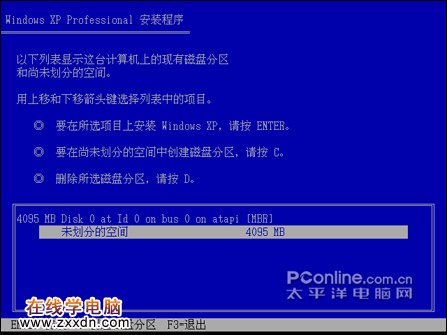
图5 选择安装分区
在这里我们把整个硬盘都分成一个区(如图6所示),当然在实际使用过程中,应当按照需要把一个划分为若干个分区。关于安装系统的分区大小,如果没有特殊用途的话以10G为宜。
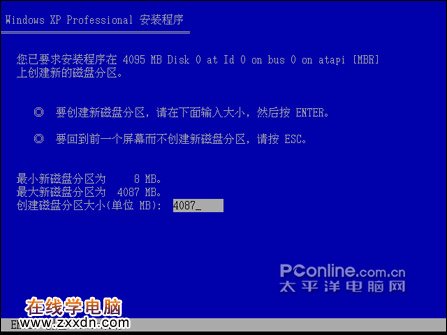
图6 划分分区
[1]
本文由网上采集发布,不代表我们立场,转载联系作者并注明出处:http://zxxdn.com/jc/0910/1828.html

